
Wenn Sie in Excel ein Balkendiagramm erstellen, möchten Sie in der Regel nicht nur Daten darstellen, sondern diese auch aussagekräftig vergleichen. Besonders interessant ist dabei der Vergleich aktueller Werte mit den Zahlen des Vorjahres. Standardmäßig zeigt Excel allerdings alle Balken gleich breit an, sodass wichtige Unterschiede leicht untergehen können. Die Herausforderung besteht also darin, die Balken für das aktuelle Jahr optisch hervorzuheben, während die Vorjahreswerte gleichzeitig schmaler dargestellt werden. Mit einem kleinen Trick lässt sich die Breite der Balken im Diagramm jedoch gezielt anpassen, sodass neuere Daten stärker ins Auge fallen und Vergleiche sofort erkennbar sind.
So funktioniert es:
In unserem Beispiel vergleichen wir die Werte des Jahres 2024 mit den Werten des Jahres 2023. Dann fügen wir das Diagramm im Register „Einfügen“ mit der Schaltfläche „Säulen- oder Balkendiagramm einfügen“ und der Auswahl „2D-Balken – Gruppierte Balken“ ein.
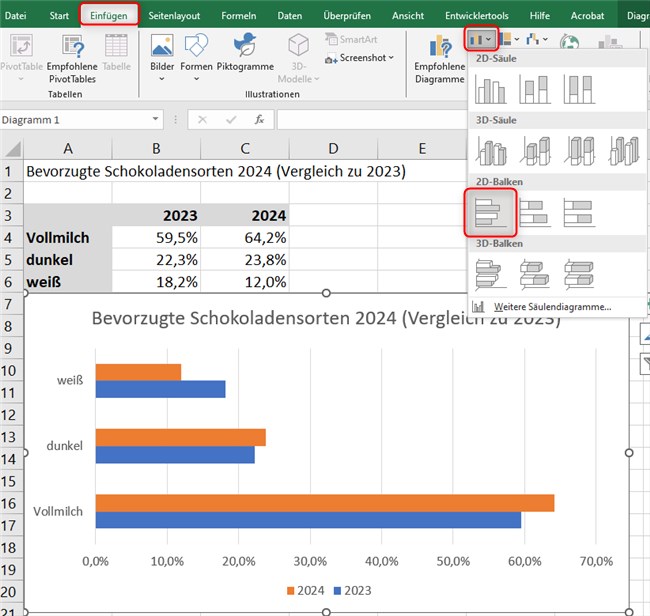
Um die beliebteste Sorte oben im Diagramm anzuzeigen, sortieren wir die Spalte „2024“ aufsteigend.
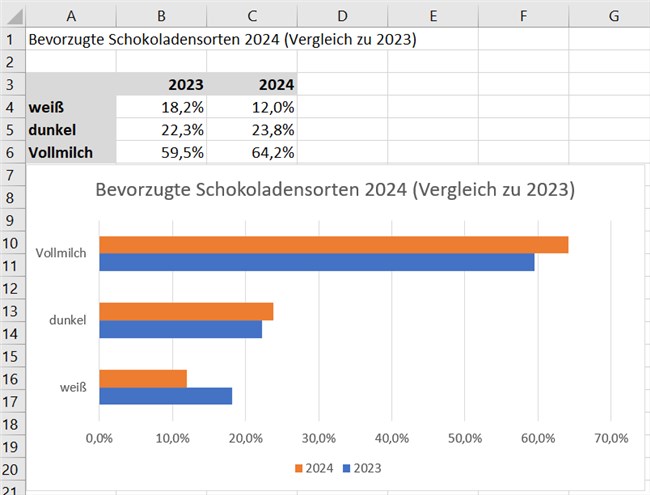
Wenn Sie auf das Diagramm klicken, erscheint oben rechts neben dem Diagramm ein grünes Kreuz. Durch Klick auf das Kreuz bekommen Sie eine Liste angezeigt, mit deren Hilfe folgende Änderungen an dem Diagramm vorgenommen werden:
- keine horizontale Achse
- Datenbeschriftungen aktivieren
- Anzeige des primären Hauptgitters horizontal
- Anzeige der Legende deaktivieren
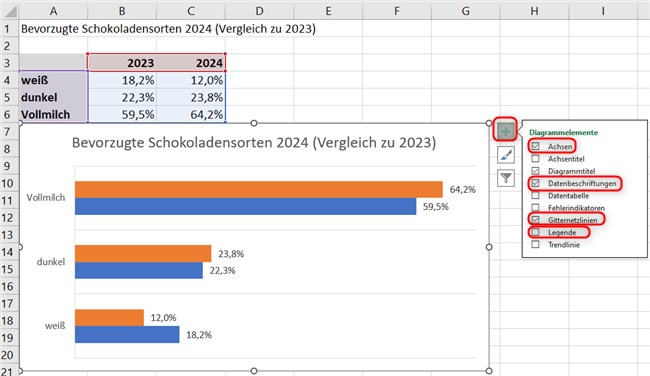
Jetzt sollen die Balken des Jahres 2024 breiter dargestellt werden. Durch Doppelklick auf einen der Balken erscheint rechts auf dem Bildschirm der Arbeitsbereich „Datenreichen formatieren“. Hier werden bei der Schaltfläche mit dem Eimersymbol „Füllung und Linie“ folgende Einstellungen gewählt:
- Linie und Füllung in gleicher Farbe
- Linienstärke des Rahmens erhöhen
- Anschlusstyp des Rahmens: Winkel
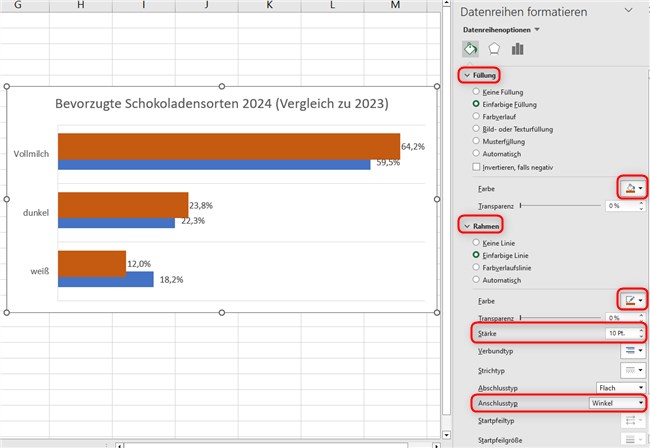
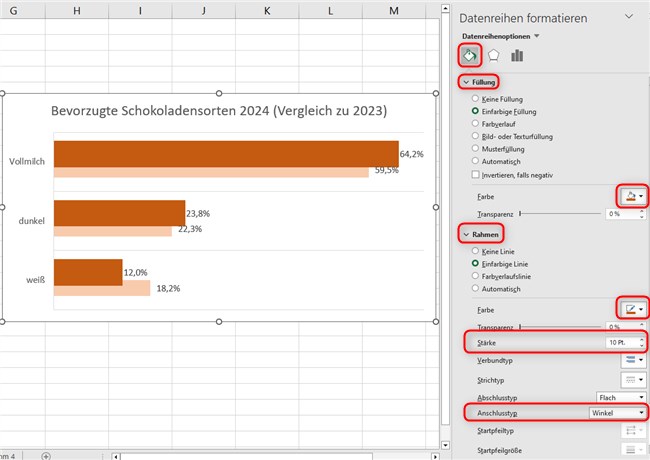
Um einen Abstand zwischen den Balken zu erreichen, ändert man die Werte für die Datenreihenoptionen. Durch Eingabe eines negativen Werts bei „Reihenachsenüberlappung“ wird ein Abstand zwischen den Balken für 2023 und 2024 erreicht. Durch Eingabe eines höheren Werts bei „Abstandsbreite“ erhöht sich der Abstand zwischen den Balken der Schokoladensorten.
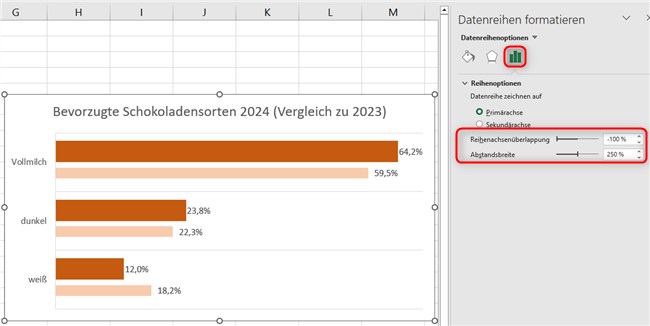
 Seminartipp: Excel – Auffrischung
Seminartipp: Excel – Auffrischung
Möchten Sie nur mehr praktische und zeitsparende Tricks in Excel kennenlernen oder Ihr Wissen wieder auf den neuesten Stand bringen? Im Seminar Excel Auffrischung frischen Sie Ihre Kenntnisse auf, knüpfen an vorhandenes Wissen an und lernen neue Funktionen und Arbeitsschritte kennen.

 Seminartipp:
Seminartipp: 